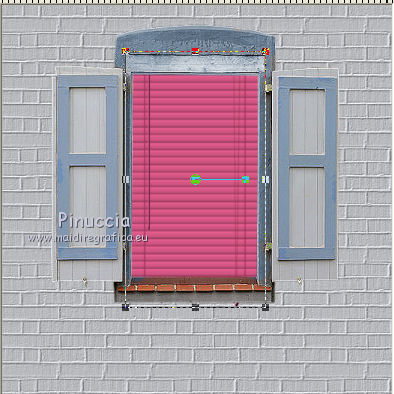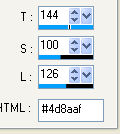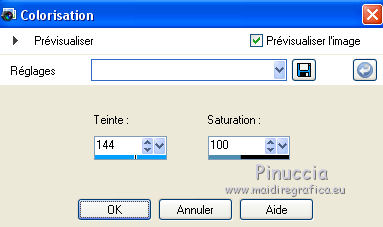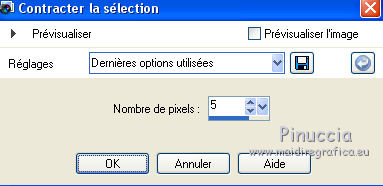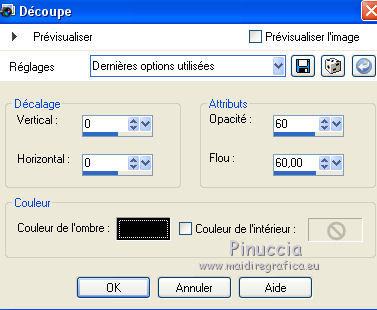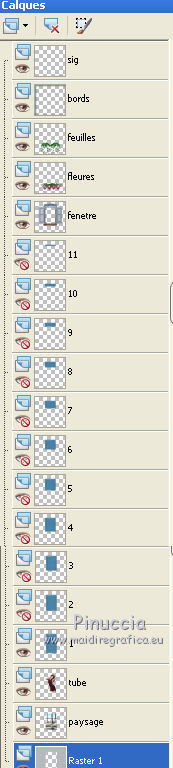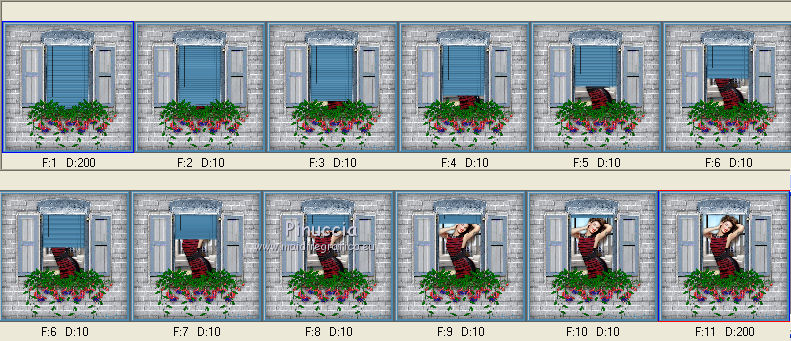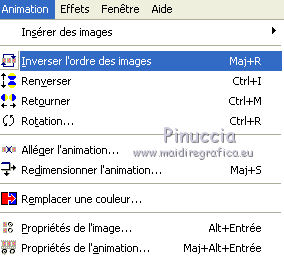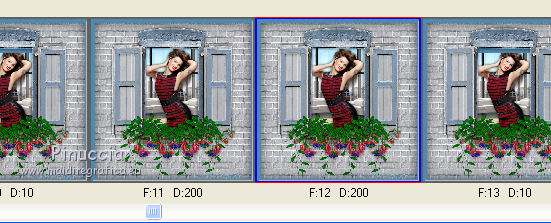|
SCHOENER AUSBLICK
VERSION FRANÇAISE

Merci beaucoup Inge-lore pour la permission de traduire tes tutoriels en français.

traduction italienne ici
vos versions ici
Le tutoriel a été réalisé et traduit avec CorelX2, mais il peut également être exécuté avec les autres versions.
Suivant la version utilisée, vous pouves obtenir des résultats différents.
Depuis la version X4, la fonction Image>Miroir a été remplacée par Image>Renverser horizontalement,
et Image>Renverser avec Image>Renverser verticalement .
Dans les versions X5 et X6, les fonctions ont été améliorées par la mise à disposition du menu Objets.
Dans la nouvelle version X7 nous avons à nouveau Miroir/Renverser, mais avec nouvelles différences.
Voir les détails à ce sujet ici
Certaines dénominations ont changées entre les versions de PSP.
Les plus frequentes dénominations utilisées:

Nécessaire pour réaliser ce tutoriel:
Matériel ici
Les tubes utilisés pour la traduction française sont de Min@
Animation Shop ici

1. Choisir deux couleur des vos tubes.
Placer en avant plan la couleur claire,
et en arrière plan la couleur foncée.
Ouvrir une nouvelle image transparente 650 x 650 pixels,
remplir  avec la couleur d'avant plan. avec la couleur d'avant plan.
Effets>Effets de textures>Texture - Sélectionner la texture Mur de briques ou Corel_15_032.
dans les plus recentes versions de Psp vous ne trouvez pas les textures standard des versions précédentes.
Vous trouvez ces textures ici

Ouvrir le tube "fenster_bj_tube-bd-18-4-10" - Édition>Copier.
Revenir sur votre travail et Édition>Coller comme nouveau calque.
Image>Redimensionner, à 120%, redimensionner tous les calques décoché.
2. Réglage>Netteté>Netteté.
Déplacer  la fenêtre un peu plus en haut. la fenêtre un peu plus en haut.
Activer l'outil Baguette magique 
et cliquer dans la fenêtre pour la sélectionner.
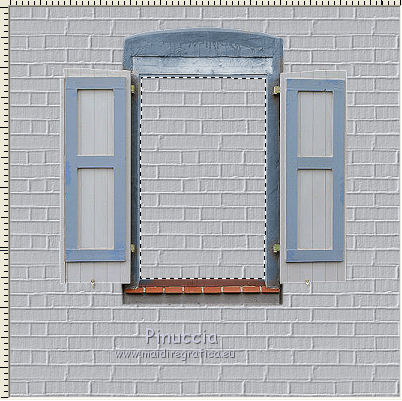
Sélections>Modifier>Agrandir - 15 pixels.
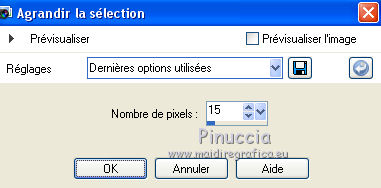
Vous positionner sur le calque du bas de la pile
et presser CANC sur le clavier  . .
Ouvrir "foto-6-J-Kuni-bd-8-9-09" - Édition>Copier.
Revenir sur votre travail et Édition>Coller comme nouveau calque.
Positionner  l'image avec la partie que vous voulez rendre visible. l'image avec la partie que vous voulez rendre visible.
Sélections>Inverser.
Presser CANC sur le clavier  . .
À nouveau Sélections>Inverser.
3. Calques>Nouveau calque raster.
Ouvrir "ccd-0466windowblinds" - Édition>Copier.
Revenir sur votre travail et Édition>Coller dans la sélection.
Garder sélectionner.
Ouvrir "angie_100_02" - Édition>Copier.
Revenir sur votre travail et Édition>Coller comme nouveau calque.
Image>Redimensionner, à 70%, redimensionner tous les calques décoché.
Positionner  le tube sur la fenêtre. le tube sur la fenêtre.
Sélections>Inverser.
Presser CANC sur le clavier  . .
Sélections>Désélectionner tout.
Placer ce calque au dessous du calque de la fenêtre.
Vous positionner sur le calque de la volet roulante.
Touche K sur le clavier pour activer l'outil Sélecteur 
si vous utilisez PSP 9 touche D pour activer l'outil Déformation 
et pousser la volet en haut et en bas.
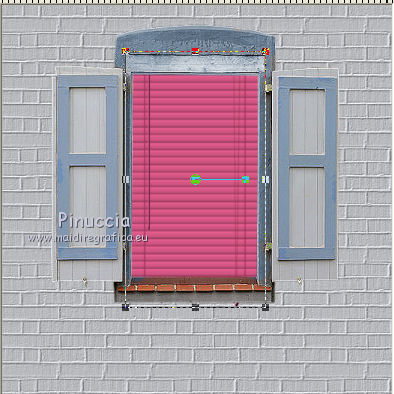
Si nécessaire, touche M pour activer l'outil Déplacer 
et positionner mieux la volet.
Noter les valeurs de Teinte (H) et Saturation (S) de votre couleurs, pour moi:
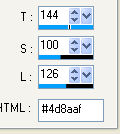
Réglage>Teinte et Saturation>Coloriser et copier les valeurs notées dans les respectives cases.
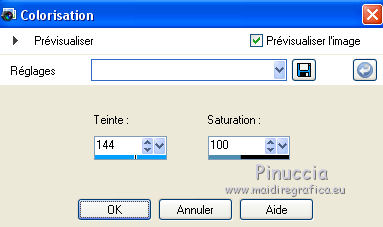
si vous voulez obtenir une couleur moins brillante, réduire la Saturation.
Fermer ce calque.
4. Vous positionner sur le calque du haut de la pile (la fenêtre).
Effets>Effets 3D>Ombre portée.

Vous positionner sur le calque du tube.
Édition>Répéter Ombre portée.
Ouvrir "V-FushiaNamedVooDoo" - Édition>Copier.
Revenir sur votre travail et Édition>Coller comme nouveau calque.
Image>Redimensionner, 1 fois à 50% et 1 fois à 85%, redimensionner tous les calques décoché.
Réglage>Netteté>Netteté.
Effets>Effets 3D>Ombre portée, comme précédemment.
Déplacer  les fleurs à droite sous la fenêtre. les fleurs à droite sous la fenêtre.
Calques>Dupliquer, et déplacer  ce calque un peu plus à gauche. ce calque un peu plus à gauche.
Calques>Dupliquer.
Image>Miroir.
Calques>Dupliquer, et positionner  ce calque un peu plus à droite. ce calque un peu plus à droite.
Calques>Dupliquer, et déplacer  bien ce calque. bien ce calque.
5. Ouvrir "RainbowCoffi_V-CascadingGreens".
Vous positionner sur le calque Layer 1 - Édition>Copier.
Revenir sur votre travail et Édition>Coller comme nouveau calque.
Image>Redimensionner, à 50%, redimensionner tous les calques décoché.
Réglage>Netteté>Netteté.
Effets>Effets 3D>Ombre portée, comme précédemment.
Calques>Dupliquer.
Image>Miroir.
Déplacer  les tubes à droite et à gauche des fleurs. les tubes à droite et à gauche des fleurs.
Vous devriez avoir à peu près ce-ci.

6. Calques>Nouveau calque raster.
Remplir  avec la couleur d'arrière plan. avec la couleur d'arrière plan.
Sélections>Sélectionner tout.
Sélections>Modifier>Contracter - 5 pixels.
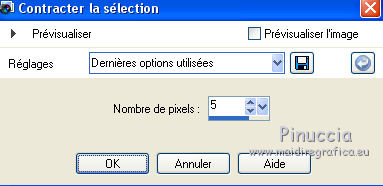
Remplir  avec la couleur d'avant plan. avec la couleur d'avant plan.
Sélections>Modifier>Contracter - 3 pixels.
Remplir  avec la couleur d'arrière plan. avec la couleur d'arrière plan.
Sélections>Modifier>Contracter - 5 pixels.
Effets>Effets 3D>Découpe.
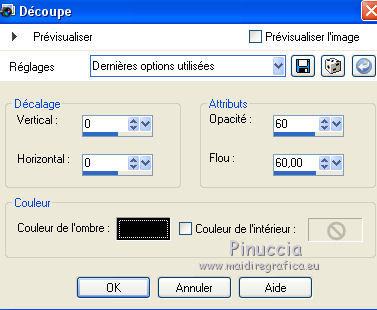
Sélections>Désélectionner tout.
Signer votre travail sur un nouveau calque.
7. Re-ouvrir et Vous positionner sur le calque de la volet roulante.
Calques>Dupliquer et fermer le calque de dessous.
Presser K/D pour activer l'outil Sélecteur  /Déformation /Déformation 
pousser le noeud central en bas vers le haut.

Calques>Dupliquer et fermer le calque de dessous.
Pousser le noeud encore un peu vers le haut.

Calques>Dupliquer.
Fermer le calque de dessous et pousser à nouveau un peu vers le haut.
Continuer jusqu'à ce que la volet roulante ne sera plus visible.
À cette étape vous devriez avoir 10 calques dupliés, 11 calques avec le calque original.
Renommer les calques de 1 à 11.
8. Animation.
Ouvrir le calque "1".
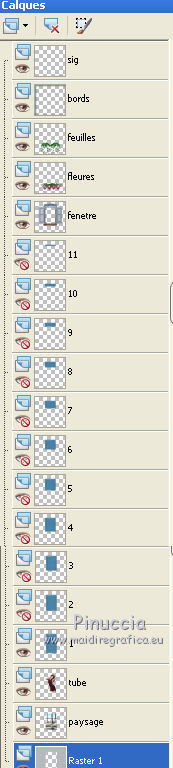
Édition>Copie Spéciale>Copier avec fusion.
Ouvrir Animation Shop et Édition>Coller>Coller comme nouvelle animation.
Revenir sur PSP.
Fermer le calque "1" et ouvrir le calque "2".
Édition>Copie Spéciale>Copier avec fusion.
Dans Animation Shop: Édition>Coller>Coller après l'image active.
Dans PSP: fermer le calque "2" et ouvrir le calque "3".
Édition>Copie Spéciale>Copier avec fusion.
Dans Animation Shop: Édition>Coller>Coller après l'image active.
Dans PSP: fermer le calque "3" et ouvrir le calque "4".
Et continuer jusqu'à calque 11.
Et vous aurez une animation composée de 11 images.
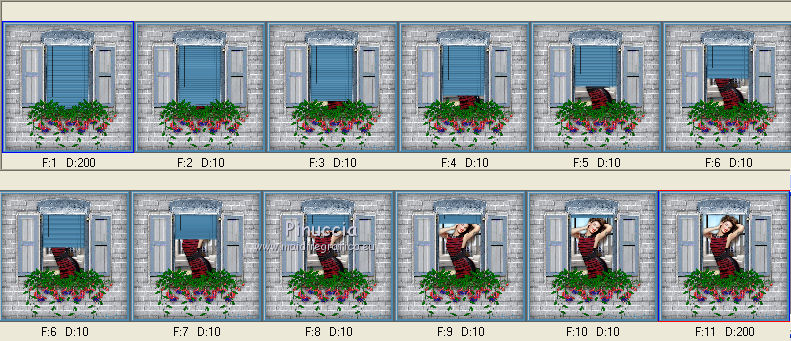
Cliquer sur la première image pour la sélectionner.
Édition>Sélectionner>Sélectionner tout.
Animation>Propriétés de l'image, et régler la durée à 20.

Tenir enfoncée la touche Ctrl et cliquer sur la première et la dernière image,
pour sélectionner seulement cettes deux images.
Animation>Proopriétés de l'image et régler la durée à 200.
Édition>Sélectionner tout.
Édition>Copier.
Cliquer sur la dernière image pour la sélectionner.
Édition>Coller>Coller après l'image active.
Animation>Inverser l'ordre des images.
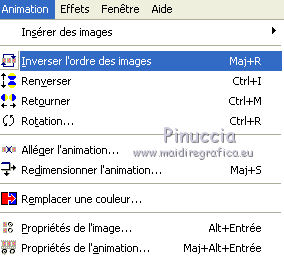
Et maintenant vous aurez une animation composée de 22 images.
Les images 11 et 12 sont identiques.
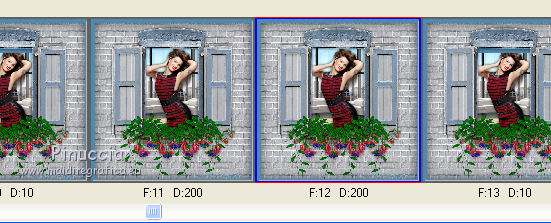
Cliquer sur une des deux image pour la sélectionner et presser CANC sur le clavier.
Également la première et la dernière image sont identiques.
Cliquer sur la dernière image pour la sélectionner et presser CANC sur le clavier.
Contrôler le résultat en cliquant sur Visualiser

et enregistrer en gif.
La version originale du tutoriel


Si vous avez des problèmes, ou des doutes, ou trouvez un lien modifié, ou seulement pour me dire que ce tutoriel vous a plu, vous pouvez m'écrire.
13 Mars 2016
|





 avec la couleur d'avant plan.
avec la couleur d'avant plan.
 la fenêtre un peu plus en haut.
la fenêtre un peu plus en haut.
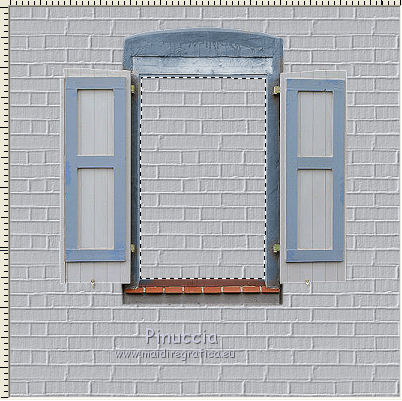
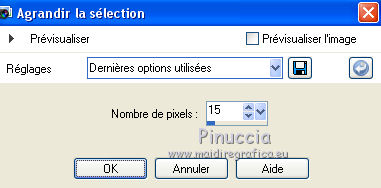
 .
.